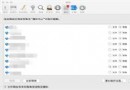MacBook怎麼開啟HiDPI模式_Mac開啟HiDPI模式方法
MacBook怎麼開啟HiDPI模式_Mac開啟HiDPI模式方法 HiDPI模式能夠幫助Mac用戶獲得更細膩的顯示效果,並且黑蘋果也同樣適用,下面小編就為大家介紹一下如何開啟。
1. 開啟 HiDPI,打開終端輸入:
sudo defaults write /Library/Preferences/com.apple.windowserver.plist DisplayResolutionEnabled -bool true
按下回車鍵後,輸入當前系統管理員的密碼,再次按下回車鍵確認。
2. 獲取顯示器的兩個 ID,這一點非常重要,分別是 DisplayVendorID 和 DisplayProductID,前者用於命名文件夾,後者用於命名文件。
打開終端, 命令分別是:
ioreg -l | grep "DisplayVendorID"
ioreg -l | grep "DisplayProductID"
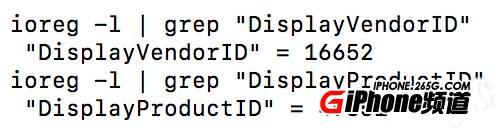
記下這兩個命令輸出的 10 進制數字。該鋒友的輸出結果如下:
3. 將 10 進制數字轉換為 16 進制,可使用在線轉換工具。
4. 在任意位置新建一個文件夾。文件夾命名的模式是:DisplayVendorID-XXXX,其中 XXXX 是 DisplayVendorID 的 16 進制值小寫。

然後在 DisplayVendorID-XXXX 的文件夾裡新建一個名為:DisplayProductID-YYYY 的空文件(沒有擴展名)。YYYY 就是 DisplayProductID 的 16 進制數字。
5. 創建 DisplayProductID-YYYY 文件的內容。在線生成顯示器的配置文件(點擊這裡),並把生成的文件內容復制出來。用記事本打開 DisplayProductID-YYYY,並把內容粘貼進去。
6. 把 DisplayVendorID-XXXX 文件夾拷貝到 /System/Library/Displays/Contents/Resources/Overrides/,(10.10 版本及以下為 /System/Library/Displays/Overrides/ ),然後重啟設備。
7. 下載 RDM 方便切換分辨率(點擊這裡),安裝好 RDM 即可。
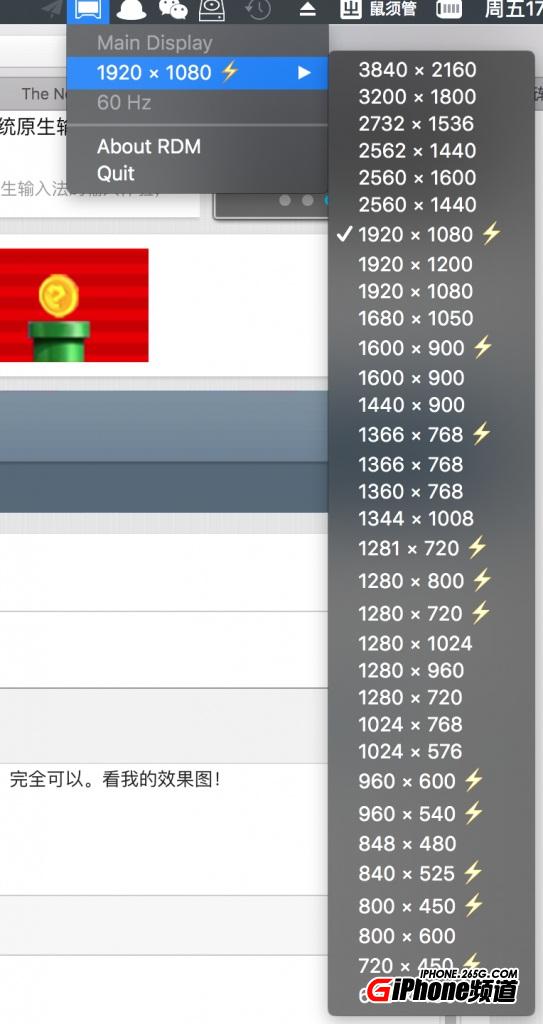
- Mac Android Studio快捷鍵整頓
- Mac下獲得AppStore裝置包文件途徑
- React Native搭建iOS開辟情況
- iOS法式開辟之應用PlaceholderImageView完成優雅的圖片加載後果
- Android中getActivity()為null的處理方法
- iOS App開辟中的UIStackView堆疊視圖應用教程
- IOS代碼筆記UIView的placeholder的後果
- iOS的CoreAnimation開辟框架中的Layer層動畫制造解析
- iOS中的表單按鈕選項UIActionSheet經常使用辦法整頓
- IOS CoreAnimation中layer動畫閃耀的處理辦法
- Objective-C的緩存框架EGOCache在iOS App開辟中的應用
- iOS中UIImagePickerController圖片拔取器的用法小結
- iOS中UIActivityIndicatorView的用法及齒輪期待動畫實例
- iOS運用開辟中對UIImage停止截取和縮放的辦法詳解
- iOS運用開辟中使UITextField完成placeholder屬性的辦法